[관련 게시물]
2021/01/13 - [윈도 10/윈도 10용 추천 응용 프로그램] - [압축] 반디집 설치 및 업그레이드
2021/01/19 - [윈도 10/윈도 10용 추천 응용 프로그램] - [압축] 반디집 사용법 - 압축하기/압축풀기
반디집을 이용한 기본적인 압축하기/압축풀기 작업은 아래 링크의 글에서 자세히 다룬 적이 있습니다.
이번에는 위 내용을 숙지하고 있다는 가정 하에 특수한 형태의 압축 방식인 분할 압축 파일과 자동 압축 해제 실행 파일을 만들고 해제하는 방법에 대해 알아보도록 하겠습니다.
반디집 분할압축하기
일반적으로 다수의 파일 및 디렉터리를 간편하게 관리하기 위해 파일 압축을 하곤 합니다.
하드 디스크 등의 저장매체의 용량이 작고 네트워크가 발달하지 않았던 과거에는 디스크를 차지하는 공간을 최대한 줄여 디스크 공간의 최적화를 꾀하거나 네트워크 트래픽 사용량을 최대한 줄이고 전송을 간편하게 하기 위해 파일 압축을 수행했습니다.
그러나 압축을 했음에도 불구하고 저장매체의 용량을 초과하거나 파일 전송 서비스를 제공하는 업체에서 트래픽 관리를 위해 전송 파일 하나 당 최대 용량을 제한하는 경우가 빈번합니다.
이럴 땐 그 제한에 맞춰 파일을 나누어 압축해야 하는 경우가 있습니다. 반디집은 이럴 때 유용한 분할압축 기능을 지원합니다.
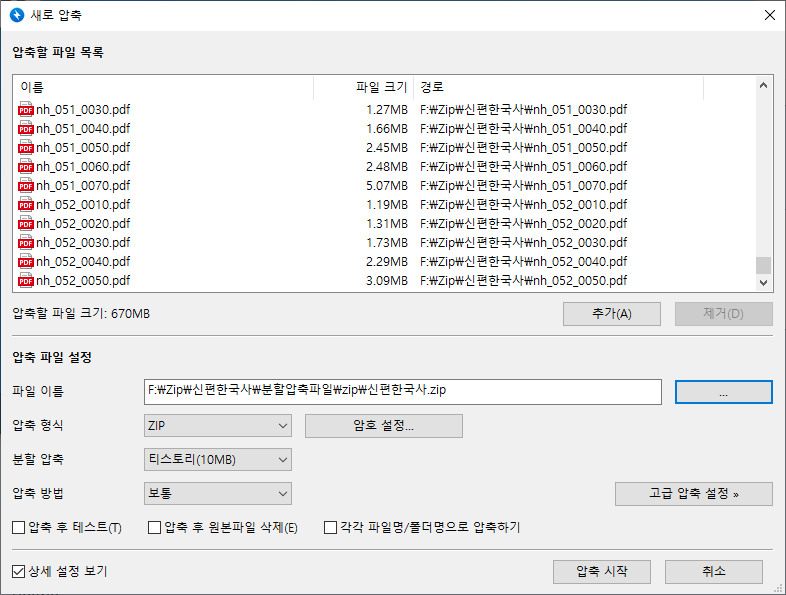
분할압축은 반디집을 실행하여 분할 압축 항목에서 분할 용량을 설정해주어야 합니다.
그런데 이 분할 압축 기능은 해당 압축 형식이 분할 압축 기능을 지원해야 합니다.
분할 압축 기능을 지원하는 포맷은 다음과 같습니다.
분할 압축 기능을 지원하는 포맷
ZIP / ZIPX / EXE / 7Z
압축 형식으로 위 네 파일 포맷들 중 하나를 선택해줍니다.
반디집은 아래와 같은 분할 압축 용량을 지원합니다.
반디집이 지원하는 분할 압죽 용량
네이버 블로그(10MB)
다음 블로그(10MB)
다음 메일(25MB)
티스토리(10MB)
이글루스(5MB)
20MB
25MB (Gmail)
100MB
300MB
650MB (CD)
700MB (CD)
네이버 메일(1.95GB)
다음 메일(4GB)
4GB (FAT32)
4.7GB (DVD)
직접 입력
원하는 파일 용량을 선택해줍니다.
전통적으로 쓰이던 분할 압축 용량
플로피 디스크별
1.2MB (5.25인치 디스크) / 1.44MB (1.44인치 디스크
광디스크별
600MB / 650MB / 700MB (CD)
4.7GB(DVD)
파일 시스템별
4GB (FAT32)
웹 서버의 HTTP 요청 크기 제한별
2GB설정을 하고
설정을 하고 압축 시작 버튼을 눌러줍니다.
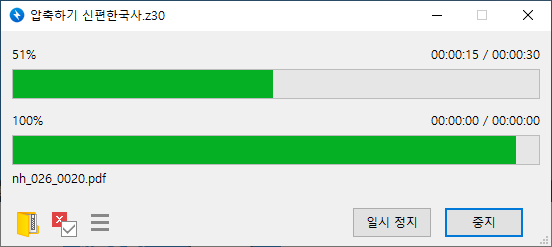
분할 압축이 진행됩니다.

분할압축이 완료되면 위 그림과 같이 '압축작업을 완료했습니다.' 문구가 표시됩니다.
창 좌하단의 지퍼 채워진 서류철 아이콘을 누르면 아래와 같이 작업을 수행한 압축 파일이 위치한 폴더가 열립니다.

위 그림과 같이 분할 압축 파일이 생성된 것을 확인할 수 있습니다.
[분할 압축 시 압축 형식별 생성 파일 확장자]
ZIP : 파일명.z01 or 파일명.z001 ~ 파일명.zip
ZIPX : 파일명.zx01 or 파일명.zx001 ~ 파일명.zipx
7Z : 파일명.7z ~ 파일명.7z.NN or 파일명.7z.NNN
EXE : 파일명.e01 or 파일명.e001 ~ 파일명.exe
분할 압축된 파일의 해제는 각 대표 확장자 파일( .zip / .zipx / 7z / .exe )를 기준으로 삼아 일반 압축 파일 풀듯이 풀어주시면 됩니다.
압축 해제 방법은 위 링크를 참고하시면 됩니다.
[분할압축된 Zip 파일 수동(CLI)으으로 병합하기]
윈도용 : https://www.bandisoft.com/bandizip/howto/merge-split-zip/
맥용 : https://www.bandisoft.com/bandizip.mac/howto/merge-split-zip/
자세한 방법은 위 링크를 참고하시기 바랍니다.
반디집 SFX(Self-extracting archive - 자동 압축 해제) 파일 생성과 해제
SFX(Self-extracting archive - 자동 압축 해제) 파일은 확장자가 exe로 정의되며 해당 파일을 실행하면 미리 지정된 디렉터리에 압축된 내용이 풀리게 됩니다.
SFX 파일에 대한 보다 자세한 내용은 위 링크를 참고하시기 바랍니다.
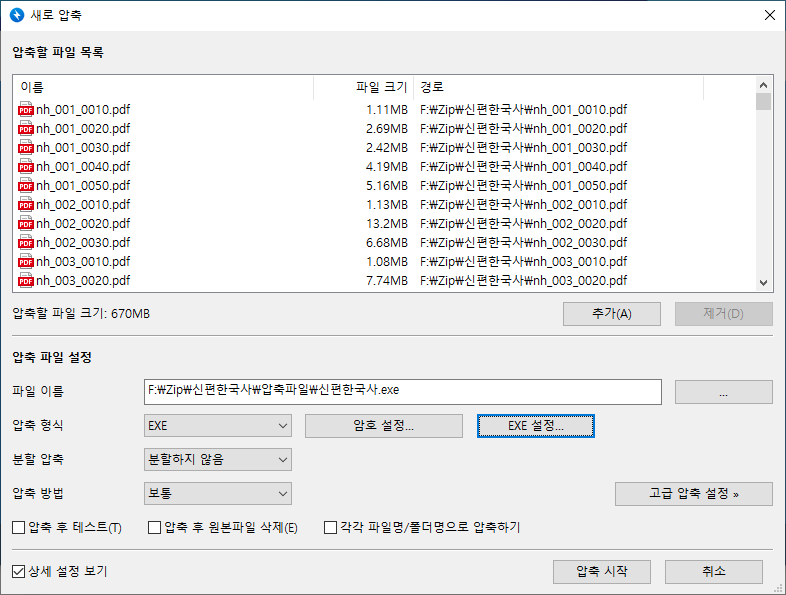
압축 형식을 EXE로 설정해줍니다. 그러면 위 그림과 같이 다른 압축 형식과는 달리 'EXE 설정...' 버튼이 추가로 표시됩니다. 'EXE 설정...' 버튼을 눌러줍니다.
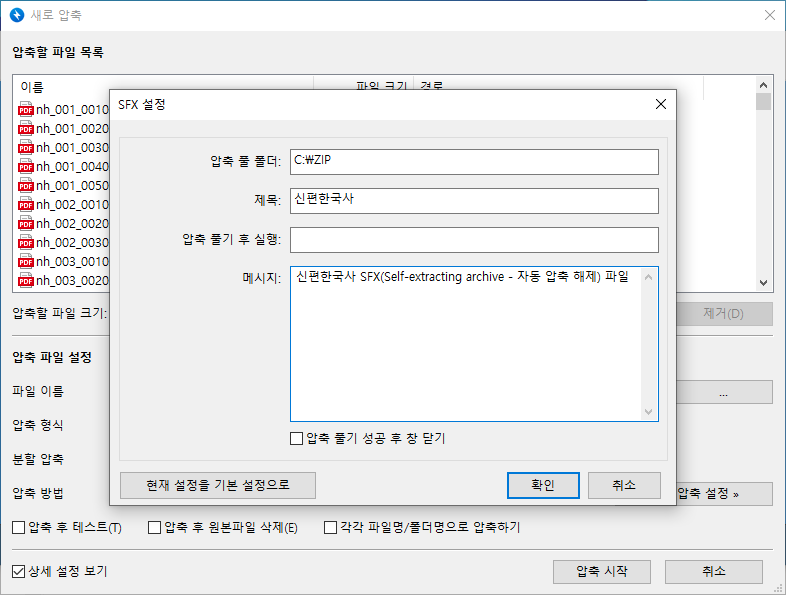
위 그림과 같이 SFX 설정창이 뜹니다.
압축 풀 폴더 / 제목 / 압축 풀기 후 실행 / 메시지
압축 풀기 성고 후 창 닫기
위와 같은 입력칸 및 체크상자가 나옵니다. 각 항목을 적절하게 설정해주시면 됩니다.
만약 SFX 설정을 하지 않으면 압축 파일이 위치한 폴더에 내용물이 그대로 풀리게 됩니다.
압축 시작 버튼을 누르면 SFX 압축이 시작됩니다.

SFX 압축이 진행되는 과정을 확인할 수 있습니다.
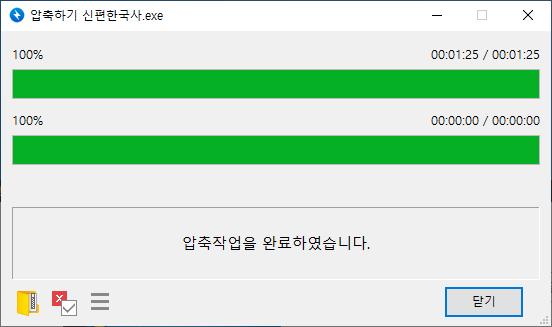
SFX 압축이 완료되면 위 그림과 같이 '압축작업을 완료하였습니다.' 문구가 표시됩니다.
창 좌하단의 지퍼 채워진 서류철 아이콘을 누르면 아래와 같이 작업을 수행한 압축 파일이 위치한 폴더가 열립니다.
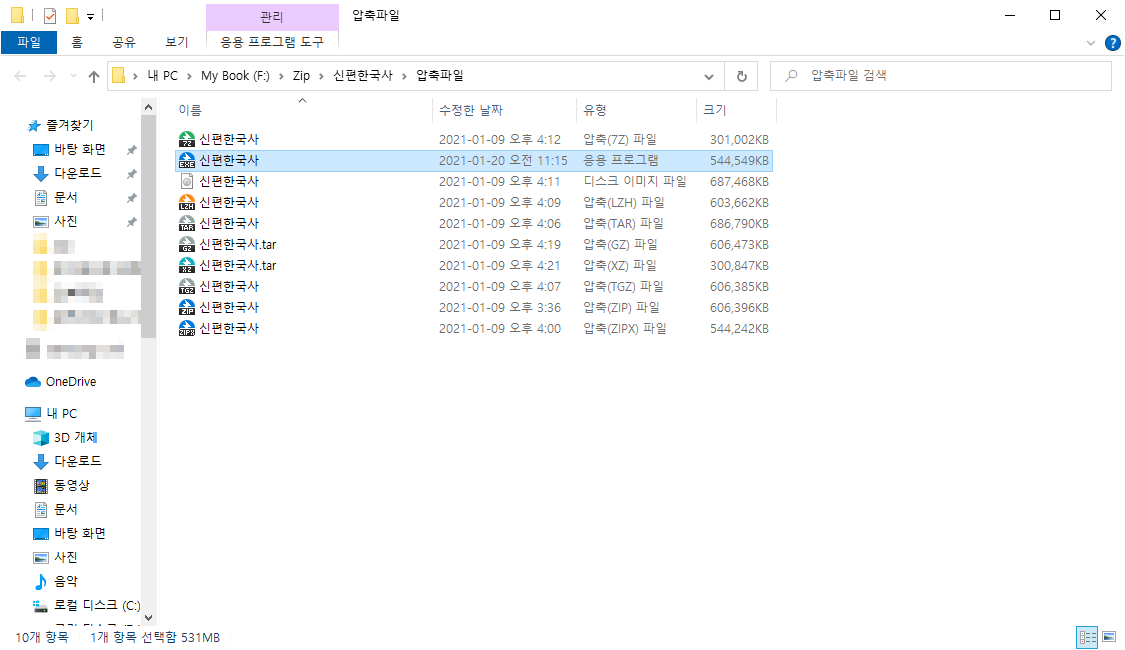

압축하기 창의 닫기 버튼을 누르면 위 그림과 같이 반디집을 통해 해당 SFX 압축 파일 안의 내용물을 확인할 수 있으며 압축된 내용물 목록창 하단에 반디집 SFX 설정값을 볼수 있습니다.
아래는 반디집 SFX 설정값의 예시입니다.
; Bandizip sfx settings
[CONFIG]
TARGET=C:\ZIP
TITLE=신편한국사
MESSAGE="신편한국사 SFX(Self-extracting archive - 자동 압축 해제) 파일"
[LANG]
STATIC_TARGET_PATH = 압축 풀기 경로
BTN_SELECT_FOLDER = 폴더 선택
BTN_EXTRACT = 압축 풀기
BTN_CLOSE = 닫기
BTN_CANCEL = 취소
BTN_OPEN_FOLDER = 열기
CHK_OVERWRITE = 덮어쓰기
ERR_INVALID_PASSWORD = 암호가 틀립니다.
ERR_ERROR_OCCURRED = 압축 풀기 중 오류가 발생하였습니다.
ASK_OVERWRITE = 같은 이름의 파일이 이미 있습니다. 덮어씌우시겠습니까?
MSG_COMPLETED = 압축 풀기를 완료하였습니다.
IDD_PASSWORD = 암호 입력
IDC_STATIC_PASSWORD_MSG = 이 파일은 암호가 걸려 있습니다.
IDC_BTN_SHOW_PASSWORD = 암호 보이기
MB_OK = 확인
MB_YES = 예
MB_NO = 아니요
MB_CANCEL = 취소

반디집 SFX 압측 파일을 실행하면 위 그림과 같이 반디집 SFX 압축 파일 설정값에 지정된 TITLE을 제목으로 하는 창이 뜹니다. 이때 SFX 압축 파일 생성 시 작성한 메시지도 출력됩니다.
압축 폴기 경로는 SFX 압축 파일 설정값에 지정된 경로를 기본값으로 지정되어 있으며 만약 SFX 압축 파일 생성 시 해당 경로를 따로 지정하지 않으면 공란으로 비워져 해당 압축 파일이 위치한 폴더가 기본 압축 해제 폴더로 지정됩니다.
물론 기본 지정 폴더를 압축 해제 폴더로 사용하지 아니하고 폴더 선택 버튼을 눌러 새로운 폴더를 새 압축을 풀 폴더로 설정할 수도 있습니다.
덮어쓰기 여부를 설정하고 압축 풀기 버튼을 눌러줍니다.

위 그림과 같이 압축 해제 진행률 막대 그래프가 표시되면서 압축 풀기 작업이 진행됩니다.

압축 해제 작업이 모두 완료되면 위 그림과 같이 완료 안내창이 뜹니다.
반디집 SFX창의 확인 버튼을 눌러 완료 안내창을 닫고 완료 안내 창의 부모창(반디집 SFX 압축 파일 설정값에 지정된 TITLE을 제목으로 하는 창)의 열기 버튼을 눌러줍니다.

그러면 위 그림과 같이 반디집 SFX 압축 파일 안 내용물이 풀린 폴더가 열리게 됩니다.
'윈도 10 > 윈도 10용 추천 응용 프로그램' 카테고리의 다른 글
| [안티바이러스 - 백신] AhnLab V3 Lite 4.0 사용법 02 - 보안 기록 / 환경 설정 / 업데이트 (0) | 2021.02.03 |
|---|---|
| [안티바이러스 - 백신] AhnLab V3 Lite 4.0 사용법 01 - HOME / PC 보안 / PC 관리 / 서비스 / 안티랜섬웨어 (0) | 2021.02.01 |
| [음악/동영상] 팟플레이어(PotPlayer) 설치 및 업그레이드 / 명령행 옵션 / 단축키 목록 / 도움말 (2) | 2021.01.25 |
| [이미지] 꿀뷰 설치법 / 꿀뷰 사용 시 궁금해 할만한 내용들 / 꿀뷰 단축키 모음 (0) | 2021.01.24 |
| [압축] 반디집 사용법 1 - 압축하기/압축풀기 (1) | 2021.01.19 |
| [압축] 반디집 설치 및 업그레이드 (0) | 2021.01.13 |
| [안티바이러스 - 백신] AhnLab V3 Lite 4.0 설치 (0) | 2021.01.11 |
| [웹브라우저] 구글 크롬(Google Chrome) 설치 (0) | 2021.01.09 |